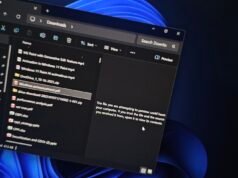Los lectores ayudan a respaldar a MSpoweruser. Es posible que recibamos una comisión si compra a través de nuestros enlaces.
Lea más en nuestra página de divulgación para saber cómo puede ayudar a MSPOWERUSER a sostener el equipo editorial.
Agregar un escáner a su sistema Windows 11 puede parecer desalentador, pero suele ser un proceso sencillo. Ya sea que tenga un escáner nuevo o esté intentando volver a conectar un modelo anterior, esta guía lo guiará a través de los pasos que necesita para poner su escáner en funcionamiento en Windows 11.
Este artículo proporciona una guía completa y fácil de seguir para agregar un escáner a su computadora con Windows 11. Cubriremos todo, desde la conexión física del escáner hasta la instalación de los controladores correctos y la solución de problemas comunes. Siguiendo estos pasos podrás escanear documentos e imágenes fácilmente
¿Necesita conectar su escáner a Windows 11? Así es como
1. Conecte físicamente el escáner a su computadora
- Conecte el escáner a una fuente de alimentación y enciéndalo.
- Utilice un cable USB para conectar el escáner a un puerto USB disponible en su computadora con Windows 11
2. Permita que Windows 11 detecte automáticamente el escáner
- Espere unos momentos hasta que Windows 11 detecte el escáner. Es posible que aparezca una notificación en la parte inferior derecha de la pantalla.
- Si Windows encuentra e instala automáticamente los controladores, es posible que pueda utilizar su escáner de inmediato.
3. Instale el controlador del escáner manualmente (si es necesario)
Si Windows no instala los controladores automáticamente, deberá instalarlos manualmente.
- Visite el sitio web del fabricante del escáner: Encuentra la sección de soporte o descarga.
- Ingrese el número de modelo de su escáner: Localice los controladores específicos de su modelo de escáner y Windows 11.
- Descargue el controlador: Descargue el paquete de instalación del controlador.
- Ejecute el instalador: Haga doble clic en el archivo descargado y siga las instrucciones que aparecen en pantalla para instalar el controlador.
- Reinicie su computadora: En algunos casos, es necesario reiniciar para completar la instalación del controlador.
4. Agregue el escáner a través de la configuración de Windows
Si aún no se reconoce el escáner, puede agregarlo manualmente a través de la configuración de Windows.
- Abrir configuración: Presione la tecla Windows + I.
- Haga clic en “Bluetooth y dispositivos”: Esta sección administra los dispositivos conectados.
- Haga clic en “Impresoras y escáneres”: Esto abre el menú para administrar escáneres e impresoras.
- Haga clic en “Agregar dispositivo”: Windows buscará dispositivos disponibles.
- Seleccione su escáner: Cuando su escáner aparezca en la lista, selecciónelo y haga clic en “Agregar dispositivo”.
- Si su escáner no aparece en la lista: Haga clic en “Agregar manualmente” y siga las instrucciones que aparecen en pantalla para agregar el escáner especificando su dirección IP u otros detalles de conexión.
5. Verifique que el escáner esté funcionando.
- Abra la aplicación de escaneo de Windows: Busque “Escanear” en el menú Inicio y abra la aplicación.
- Seleccione su escáner: Si tiene varios escáneres, seleccione el que acaba de agregar.
- Configure los ajustes de escaneo: Elija el tipo de documento, el modo de color, la resolución y la ubicación para guardar.
- Haga clic en “Escanear”: Pruebe el escáner para asegurarse de que esté funcionando correctamente.
6. Resolver problemas comunes del escáner
- Verifique la conexión: Asegúrese de que el cable USB esté conectado firmemente tanto al escáner como a su computadora.
- Reinicie su computadora y escáner: A menudo, esto puede resolver errores temporales.
- Actualiza el controlador: Asegúrese de que estén instalados los controladores más recientes para su escáner.
- Ejecute el solucionador de problemas: Windows tiene un solucionador de problemas integrado para escáneres. Vaya a Configuración > Sistema > Solucionar problemas > Otros solucionadores de problemas y ejecute el solucionador de problemas “Escáner”.
- Compruebe si hay conflictos: Asegúrese de que ningún otro software esté interfiriendo con el escáner.
Consejos para una configuración fluida del escáner
- Descargue siempre los controladores del sitio web oficial del fabricante para evitar malware.
- Consulte el manual del escáner para obtener instrucciones específicas y consejos para la solución de problemas.
- Mantenga actualizado su sistema operativo Windows 11 para garantizar la compatibilidad con su escáner.
- Si continúa teniendo problemas, comuníquese con el equipo de soporte del fabricante del escáner para obtener ayuda.
Escanea tus documentos fácilmente en Windows 11
Agregar un escáner a Windows 11 no tiene por qué ser un dolor de cabeza. Siguiendo estos sencillos pasos, podrás conectar rápida y fácilmente tu escáner y comenzar a digitalizar tus documentos.
Comparación de métodos de conexión de escáner
| método | profesional | contras |
|---|---|---|
| Instalación automática de controladores | Rápido y fácil, requiriendo mínima intervención del usuario. | Es posible que no siempre tenga instalados los controladores más recientes o más adecuados. |
| Instalación manual de controladores | Le permite seleccionar controladores específicos para su modelo de escáner. | Requiere más conocimientos técnicos y puede llevar mucho tiempo. |
| Agregado a través de la configuración de Windows | Útil si el escáner no se detecta automáticamente. | Es posible que se requiera información adicional sobre la conexión del escáner. |
Preguntas frecuentes
¿Cómo sé si mi escáner es compatible con Windows 11? Consulte el sitio web del fabricante del escáner para obtener información de compatibilidad con Windows 11. La mayoría de los escáneres modernos son compatibles.
¿Qué hago si Windows 11 no reconoce mi escáner? Intente reiniciar su computadora y su escáner. Además, asegúrese de que el cable USB esté bien conectado. Si eso no funciona, intente instalar los controladores manualmente.
¿Dónde puedo encontrar el controlador de mi escáner? Los controladores generalmente se encuentran en la sección de soporte o descargas del sitio web del fabricante del escáner.
¿Cómo actualizo el controlador de mi escáner? Puede descargar los controladores más recientes desde el sitio web del fabricante e instalarlos. Alternativamente, puede usar el Administrador de dispositivos para actualizar el controlador.
¿Puedo usar un escáner inalámbrico con Windows 11? Sí, los escáneres inalámbricos se pueden utilizar con Windows 11. Deberá conectar el escáner a su red Wi-Fi e instalar los controladores necesarios.
Edgar es un editor tecnológico con más de 10 años de experiencia, especializado en IA, tecnologías emergentes e innovación digital. Proporciona artículos claros y atractivos que simplifican temas complejos y, al mismo tiempo, cubren la seguridad y la privacidad para ayudar a los lectores a proteger sus vidas digitales.